- De nombreux utilisateurs ont signalé que la version Steam de Resident Evil 5 ne se lance pas pour eux. Ce problème est souvent causé par disparu des dossiers.
- Assurez-vous que les derniers pilotes sont installés, car les pilotes obsolètes peuvent également être une cause fréquente de ce problème.
- N'hésitez pas à vous assurer que le répertoire du jeu contient les fichiers DLL nécessaires.
- Si Resident Evil 5 plante au démarrage, installez la dernière version de Microsoft Games pour Windows Marketplace pour le réparer.

Ce logiciel réparera les erreurs informatiques courantes, vous protégera contre la perte de fichiers, les logiciels malveillants, les pannes matérielles et optimisera votre PC pour des performances maximales. Résolvez les problèmes de PC et supprimez les virus maintenant en 3 étapes simples :
- Télécharger l'outil de réparation de PC Restoro qui vient avec des technologies brevetées (brevet disponible ici).
- Cliquez sur Lancer l'analyse pour trouver des problèmes Windows qui pourraient causer des problèmes de PC.
- Cliquez sur Tout réparer pour résoudre les problèmes affectant la sécurité et les performances de votre ordinateur
- Restoro a été téléchargé par 0 lecteurs ce mois-ci.
Resident Evil 5 est un excellent jeu que de nombreux fans d'horreur adorent, mais il semble que Resident Evil 5 ne soit pas lancé pour Vapeur utilisateurs.
Ce problème se produit dans la plupart des cas en raison de fichiers manquants ou en raison d'un composant appelé Microsoft Games for Windows Marketplace.
Les utilisateurs ont signalé qu'ils ne pouvaient pas du tout jouer au jeu. Par conséquent, dans ce guide, nous allons vous montrer les meilleures méthodes que vous pouvez utiliser pour résoudre ce problème.
Que faire si la version Steam de Resident Evil 5 ne se lance pas ?
1. Exécutez le jeu en mode de compatibilité
- Accédez au répertoire d'installation de Resident Evil 5. Par défaut, il devrait être:
C:\Program Files\Vapeur\ steamapps\common\Resident Evil 5 - Localisez le re5dx9.exe fichier, faites un clic droit dessus et choisissez Propriétés du menu.
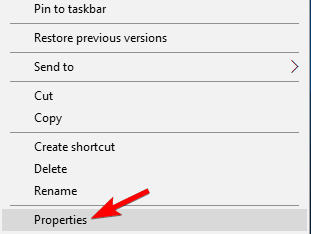
- Naviguez vers le Compatibilité languette. Vérifier Exécutez le programme en mode de compatibilité pour et sélectionnez Windows 7 de la liste.
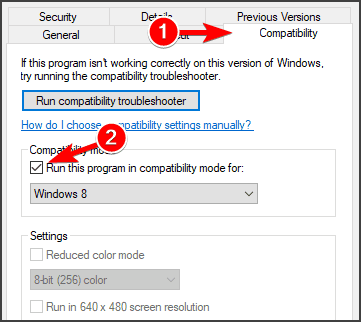
- Cliquez sur Appliquer et d'accord pour enregistrer les modifications.
Après cela, le jeu démarrera en mode Compatibilité et le problème devrait être résolu.
2. Assurez-vous que les pilotes de votre carte graphique sont à jour
Si la version Steam de Resident Evil 5 ne se lance pas sur votre PC, les pilotes de votre carte graphique peuvent être obsolètes. Si tel est le cas, assurez-vous de les mettre à jour avec le bon logiciel.
 Votre GPU et votre CPU sont extrêmement importants lorsqu'il s'agit de jeux ou lors de l'exécution de tout autre type d'application dédiée qui met le matériel de votre PC à l'épreuve.Afin de garder votre PC prêt pour tout nouveau jeu ou charge de travail intense, assurez-vous d'utiliser un assistant de pilote automatisé qui gardera toujours vos versions de pilote à jour.En plus de cela, un logiciel spécialisé garantit également que le processus d'installation du pilote est facile à lancer, assurant une tranquillité d'esprit. L'un de ces logiciels est le puissant et polyvalent DriverFix.Suivez ces étapes simples pour mettre à jour vos pilotes en toute sécurité :
Votre GPU et votre CPU sont extrêmement importants lorsqu'il s'agit de jeux ou lors de l'exécution de tout autre type d'application dédiée qui met le matériel de votre PC à l'épreuve.Afin de garder votre PC prêt pour tout nouveau jeu ou charge de travail intense, assurez-vous d'utiliser un assistant de pilote automatisé qui gardera toujours vos versions de pilote à jour.En plus de cela, un logiciel spécialisé garantit également que le processus d'installation du pilote est facile à lancer, assurant une tranquillité d'esprit. L'un de ces logiciels est le puissant et polyvalent DriverFix.Suivez ces étapes simples pour mettre à jour vos pilotes en toute sécurité :
- Téléchargez et installez DriverFix.
- Lancez le logiciel.
- Attendez que l'application nouvellement installée détecte tous les pilotes défectueux de votre PC.
- Une liste de tous les pilotes ayant des problèmes vous sera présentée et vous pourrez choisir ceux que vous souhaitez corriger.
- Attendez que le téléchargement du pilote et le processus de réparation soient terminés.
- Redémarrer votre PC pour que les modifications prennent effet.

DriverFix
Ne laissez pas un mauvais pilote interférer avec vos jeux et les logiciels installés. Utilisez DriverFix aujourd'hui et exécutez-les sans aucun problème.
Visitez le site Web
Avis de non-responsabilité: ce programme doit être mis à niveau à partir de la version gratuite afin d'effectuer certaines actions spécifiques.
3. Copiez le xlive.dll dans le répertoire du jeu
- Obtenir xlive.dll fichier d'un autre PC ou de tout autre source crédible.
- Accédez au répertoire Steam de Resident Evil 5. Nous vous en avons donné un chemin complet dans la solution 1.
- Collez maintenant le fichier xlive.dll dans le répertoire Resident Evil 5.
Une fois le fichier collé, essayez de relancer le jeu et vérifiez si le problème est résolu. Plusieurs utilisateurs ont signalé avoir résolu le problème en copiant le fichier wmvcore.dll, alors n'hésitez pas à l'essayer également.
Exécutez une analyse du système pour découvrir les erreurs potentielles

Télécharger Restoro
Outil de réparation de PC

Cliquez sur Lancer l'analyse pour trouver les problèmes Windows.

Cliquez sur Tout réparer pour résoudre les problèmes avec les technologies brevetées.
Exécutez une analyse du PC avec l'outil de réparation Restoro pour trouver les erreurs causant des problèmes de sécurité et des ralentissements. Une fois l'analyse terminée, le processus de réparation remplacera les fichiers endommagés par de nouveaux fichiers et composants Windows.
Après avoir déplacé ce fichier dans le répertoire du jeu, le problème a été complètement résolu.
4. Installez la dernière version de Microsoft Games pour Windows Marketplace
- Ouvrez le Paramètres application. Vous pouvez le faire rapidement avec Touche Windows + Iraccourci.
- Naviguez vers le applications section.

- Sélectionner Jeux Microsoft pour Windows Marketplace et cliquez sur Désinstaller.

- Suivez les instructions à l'écran pour terminer le processus.
- Télécharger des jeux Microsoft pour Windows.
- Installez le logiciel.
Une fois le logiciel installé, vérifiez si le problème avec Resident Evil 5 qui ne se lance pas sur Steam a disparu.
Si Resident Evil 5 pour Steam ne se lance pas sur votre PC, la cause la plus courante sont les fichiers DLL manquants et Microsoft Games pour Windows Marketplace.
La dernière version du jeu ne souffre généralement pas de ces problèmes, alors assurez-vous de la maintenir à jour afin d'éviter cela et bien d'autres problèmes.
Même si Steam est une plate-forme de jeu PC bien-aimée, de tels problèmes apparaissent de temps en temps. N'hésitez pas à consulter notre guide qui vous montre quoi faire si votre Le jeu Steam ne se lance pas.
Avez-vous réussi à résoudre ce problème vous-même? N'hésitez pas à partager votre solution avec nous dans la section commentaires ci-dessous.
 Vous avez toujours des problèmes ?Corrigez-les avec cet outil :
Vous avez toujours des problèmes ?Corrigez-les avec cet outil :
- Téléchargez cet outil de réparation de PC noté Excellent sur TrustPilot.com (le téléchargement commence sur cette page).
- Cliquez sur Lancer l'analyse pour trouver des problèmes Windows qui pourraient causer des problèmes de PC.
- Cliquez sur Tout réparer pour résoudre les problèmes avec les technologies brevetées (Réduction exclusive pour nos lecteurs).
Restoro a été téléchargé par 0 lecteurs ce mois-ci.
![La version Steam de Resident Evil 5 ne se lance pas [correctif complet]](/f/6be05c55f138839a3209628a22333119.jpg?width=300&height=460)